Acer Nitro V 15 (ANV15-51) review – geslaagde symbiose tussen de Aspire en de Nitro-serie
Temperaturen en comfort, batterijduur
Max CPU-belasting
In deze test belasten we de CPU-kernen 100% en controleren we hun frequenties en chip temperatuur. De eerste kolom toont de reactie van de computer op een korte belasting (2-10 seconden), de tweede kolom simuleert een serieuze taak (tussen 15 en 30 seconden) en de derde kolom is een goede indicator van hoe goed de laptop is voor lange belastingen zoals video rendering.
Gemiddelde P-core frequentie; Gemiddelde E-core frequentie; CPU temp.; Pakket Vermogen
| Intel Core i5-13420H (45 W TDP) | 0:02 – 0:10 sec | 0:15 – 0:30 sec | 10:00 – 15:00 min |
|---|---|---|---|
| Acer Nitro V 15 (ANV15-51) | 4,38 GHz @ 3,30 GHz @ 96°C @ 104W | 3,92 GHz @ 3,06 GHz @ 97°C @ 79W | 3,40 GHz @ 2,75 GHz @ 87°C @ 55W |
De frequenties en de vermogenslimiet onder elke belasting zijn indrukwekkend voor een budgetapparaat. Daarom voelt de laptop altijd responsief aan. Aan de andere kant lopen de thermische waarden op tot 96 – 97°C bij korte en gemiddelde belasting.
Echt gamen
| NVIDIA GeForce RTX 3050 6GB | GPU-frequentie/kerntemp (na 2 minuten) | GPU-frequentie/kerntemp (na 30 minuten) |
|---|---|---|
| Acer Nitro V 15 (ANV15-51) | 1819 MHz @ 63°C @ 63W | 1816 MHz @ 64°C @ 63W |
De GPU kan stabiele kloksnelheden en 63 W TGP aanhouden na een half uur gamen. De thermiek is onder controle.
Spelcomfort
Je hebt drie presets tot je beschikking en je kunt de ventilatoren handmatig regelen door een aangepaste RPM-curve in te stellen.
Het geluid tijdens het gamen is voldoende voor een goedkoop gaming apparaat – de twee ventilatoren draaien rond de 4400 RPM in de “Performance” modus. Interessant genoeg is het geluid onder zware CPU belastingen veel hoger omdat de rotatiesnelheid ~ 7000 RPM is (wat ook de maximale ventilatorsnelheid is, au). Als dat te hard voor je is, kun je overschakelen naar de “Gebalanceerde” modus om het geluid te verminderen (~3600 – 3900 RPM), maar de prestaties zullen ook worden belemmerd. Het toetsenbord wordt niet te heet bij normaal gebruik wanneer de interne onderdelen zwaar worden belast, wat goed nieuws is.
Batterij
Nu voeren we de batterijtests uit met de Windows Better performance instelling ingeschakeld, schermhelderheid ingesteld op 120 nits en alle andere programma’s uitgeschakeld behalve het programma waarmee we de laptop testen. De 57Wh batterij van deze notebook gaat 7 uur en 42 minuten mee met surfen op het web, of 6 uur en 40 minuten met het afspelen van video. Dat is prima gezien de hardware onder de motorkap en de bescheiden accucapaciteit.
Om de werkelijke omstandigheden te simuleren, hebben wij ons eigen script gebruikt voor automatisch surfen op het web langs meer dan 70 websites.








Voor elke test als deze, gebruiken we dezelfde video in HD.











 Max CPU-belasting prestatiemodus
Max CPU-belasting prestatiemodus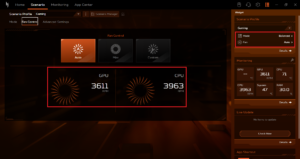 Max CPU-belasting gebalanceerde modus
Max CPU-belasting gebalanceerde modus Gaming prestatiemodus
Gaming prestatiemodus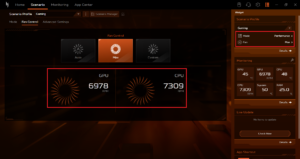 Max ventilatorsnelheid
Max ventilatorsnelheid







How to achieve something like your “Gaming and Design” profile?
Hey Carl, If you want to use it to improve your display, you can purchase the profiles it here. Then, install our LM Profiles app (or another app for .icm profiles, though LM Profiles is the easiest to use, and has a PWM-free brightness slider), and simply drag & drop the profiles into it 🙂 If you’re asking how we created it, we’ve invested in a laboratory equipped with expensive gear, and selling these profiles helps us recoup some of our investment. Alternatively, you could get an entry-level calibrator, like a Spyder, and learn to make display profiles yourself 🙂… Read more »